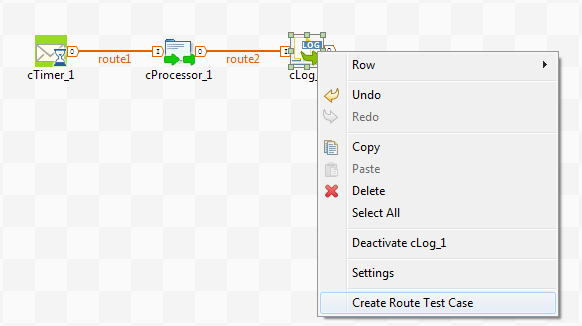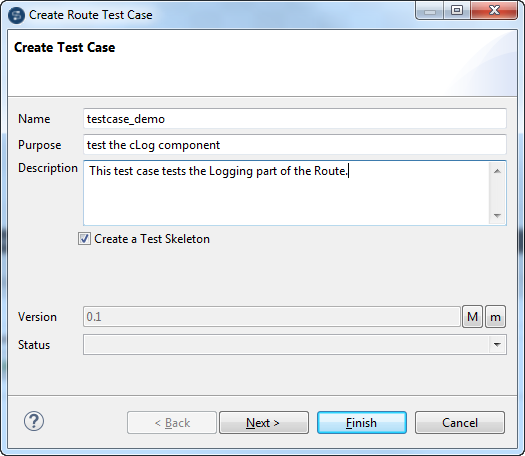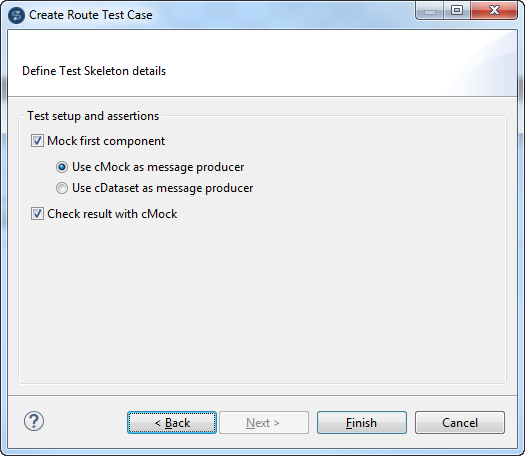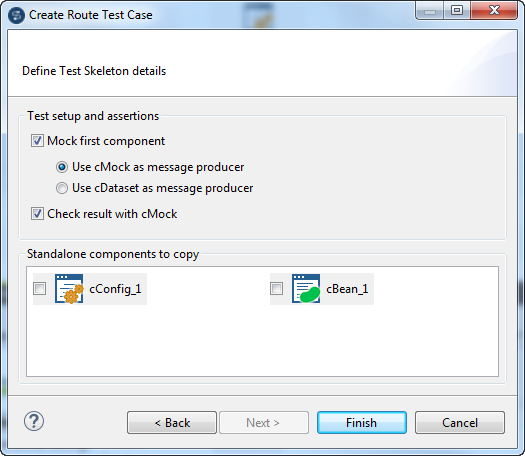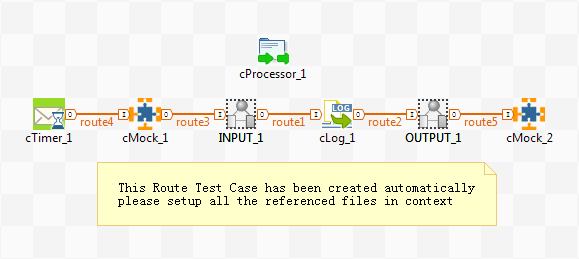La vue Define Test Skeleton details de l'assistant s'ouvre, vous permettant d'utiliser un cMock ou un cDataset comme producteur de message et un cMock pour vérifier le résultat.
Lorsque vous activez l'option Mock first component et utilisez un cMock ou un cDataset en tant que producteur de messages, le scénario de test va débuter par le composant de test cMock ou par un cDataset. Le composant sélectionné de la Route sera ajouté à la suite du composant de test. Si vous avez sélectionné un producteur de messages dans la Route, il devient un consommateur dans le scénario de test.
Si la Route contient un composant standalone, par exemple un cConfig ou un cBean, ils seront affichés dans la vue Define Test Skeleton details de l'assistant Create Route Test Case. Vous pouvez choisir de les copier dans le scénario de test.
Sélectionnez le composant que vous souhaitez utiliser puis cliquez sur Finish pour fermer l'assistant. Le scénario de test est créé et s'ouvre dans l'espace de modélisation graphique, avec tous les composants requis automatiquement ajoutés, vous permettant de tester tous les types de messages en entrée et en sortie.
Dans la vue Repository, le nouveau scénario de test s'affiche sous votre Route.
Le squelette généré dépend du ou des composant(s) sélectionné(s) dans la Route pour créer le scénario de test. Notez que vous ne devriez pas modifier les composants entre les éléments INPUT et OUTPUT dans le scénario de test. Dans cet exemple, le scénario de test vise à :
- générer des échanges de messages de test et lire des données d'entrée de test (composants cTimer_1 et cMock_1),
- transformer des données à l'aide d'un ensemble immuable de composants (éléments INPUT et OUTPUT) basés sur la Route initiale,
- vérifier que les messages ont bien été routés comme attendu et valider le résultat en sortie du test (contenu du message, en-tête, nombre, etc.) à l'aide du composant cMock_2.
De plus, selon le nombre de flux d'entrée et de sortie, des variables de contexte sont automatiquement créées afin de spécifier les fichiers d'entrée et de référence.